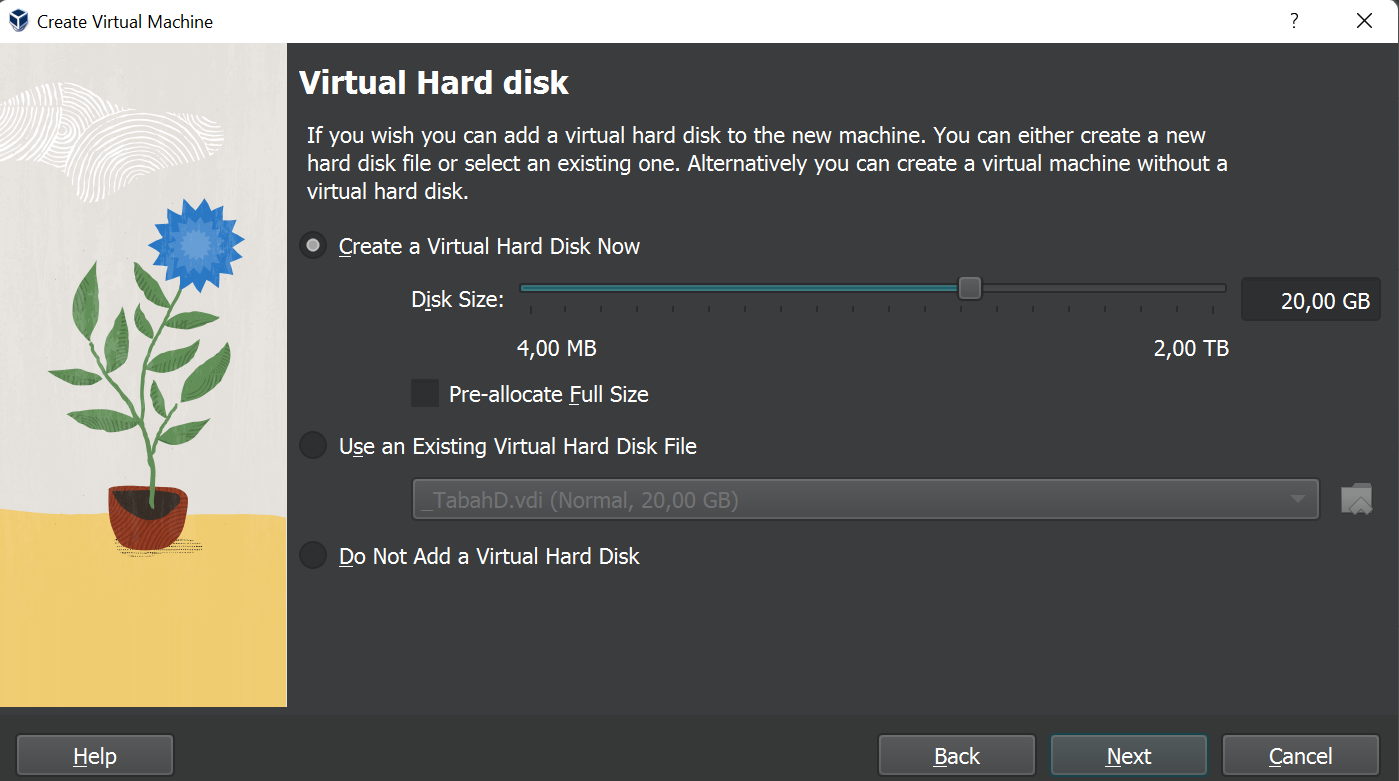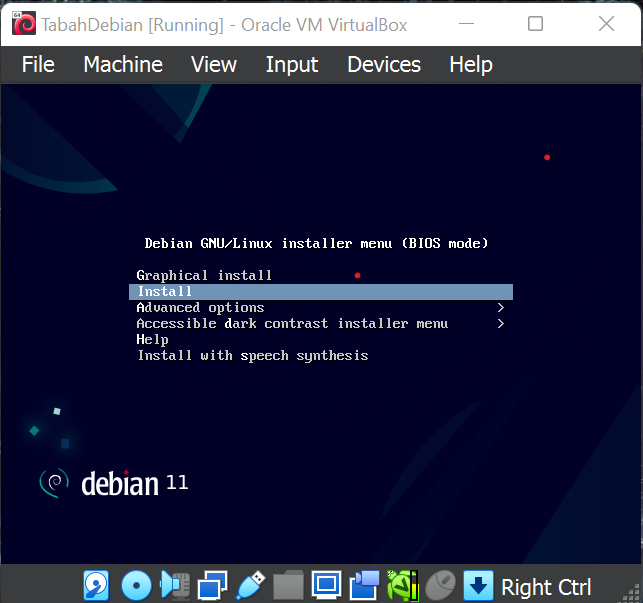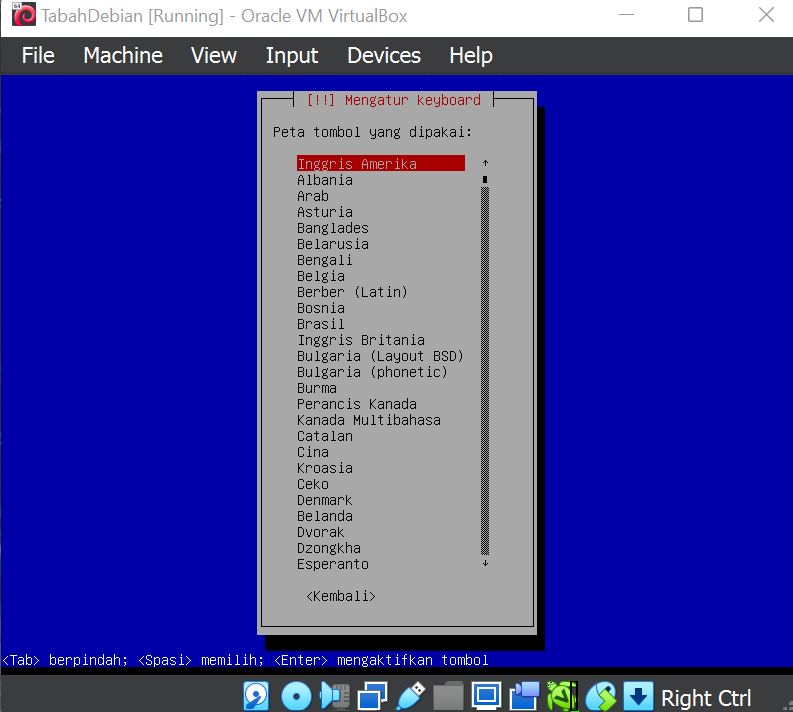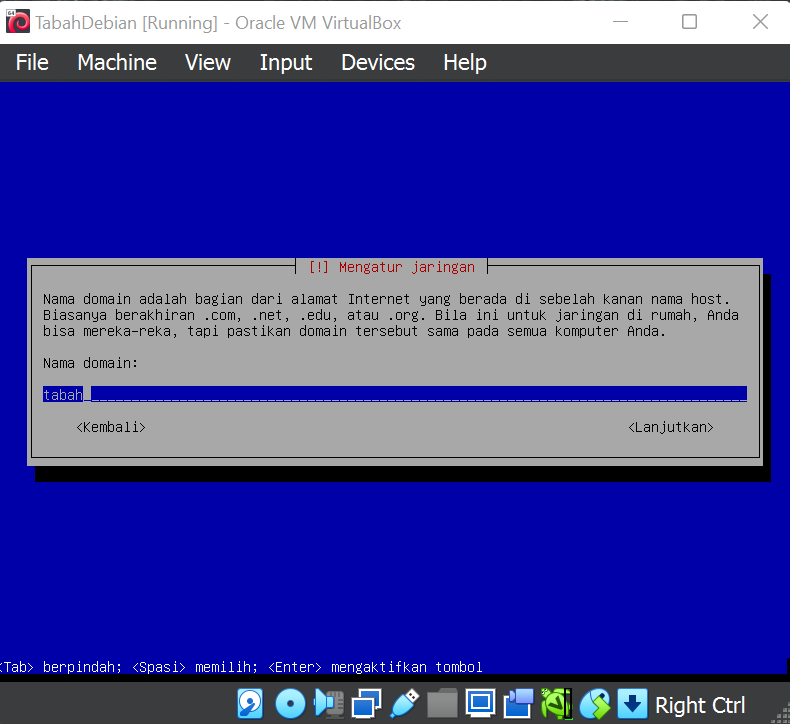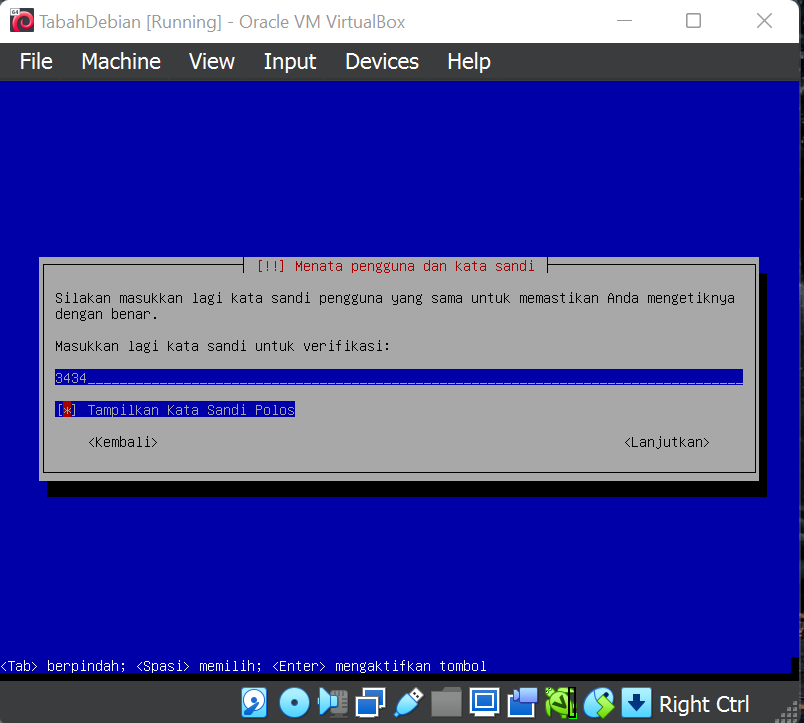1. Masuk ke Debian kemudian lakukan login, lalu masuk ke menu super user/root, untuk masuk ke super user ketikan perintah su, jika sudah masuk ke super user ditandai dengan tanda #, disini ketikan perintah nano /etc/network/interfaces untuk mengkonfigurasi IP Address
2. Maka akan muncul tampilan seperti di bawah. Disini untuk mengkonfigurasi IP masukan teks berikut:
# ip address
auto enp0s3
iface enp0s3 inet static
address 192.168.0.34
netmask 255.255.255.0
network 192.168.0.0
broadcast 192.168.0.255
gateway 192.168.0.1
Utuk IP nya bebas. lalu untuk menyimpan ip tersebut klik tombol Ctrl X lalu klik Y dan tekan Enter maka IP akan tersimpan.
3. Jika sudah lalu ketikan perintah systemctl restart networking untuk memulai ulang ip dan ketikan perintah ip a untuk mengecek ip yang telah di konfigurasi, jika sesuai dengan ip yang telah di buat maka ip sukses di kongfigurasi.SEMOGA BERMANFAAT
sumber referensi :